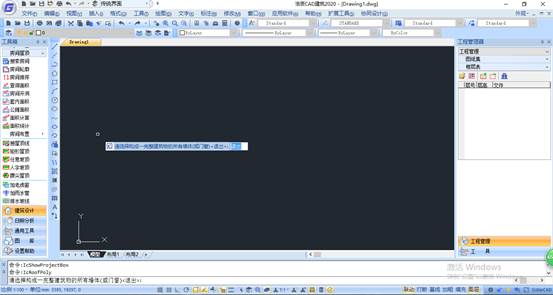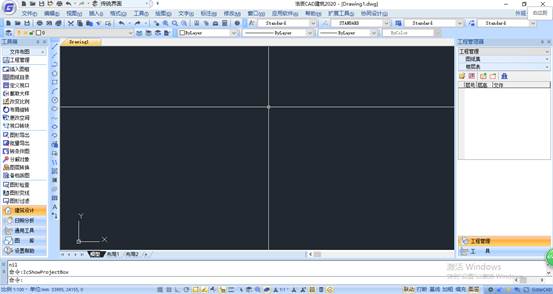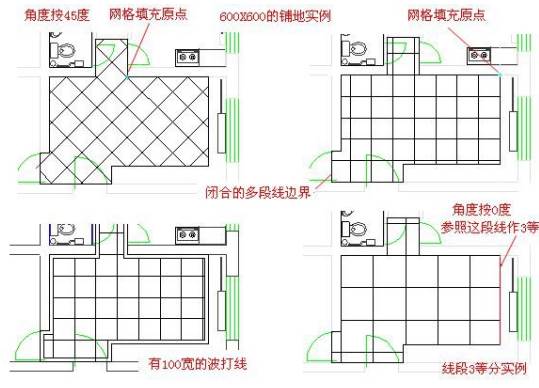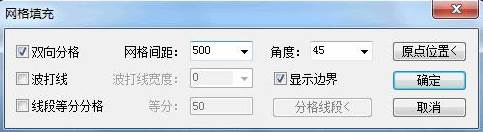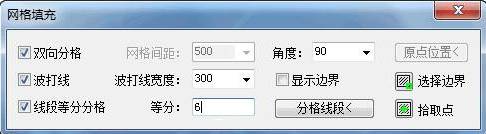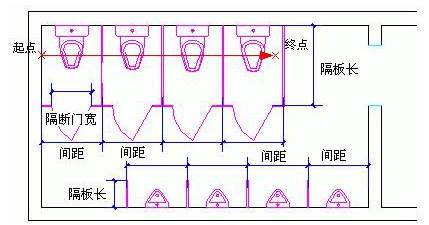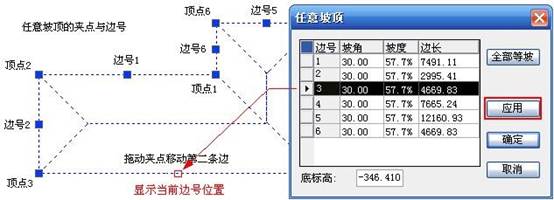在日常設計工作中,CAD圖紙的跨平臺分享與展示需求日益增長。將CAD導出為JPG圖片格式,不僅能簡化文件傳輸流程,還能通過圖片形式快速傳遞設計意圖。那么,CAD怎么轉換成jpg圖片?接下來,基于浩辰CAD軟件,給大家分享CAD導出JPG圖片的方法步驟。
CAD導出JPG圖片的方法步驟:
方法1:JPGOUT命令
(1)在浩辰CAD中打開圖紙文件后,調用JPGOUT命令,即可彈出【創建光柵文件】對話框。
(2)在【創建光柵文件】對話框中,選擇保存路徑并輸入文件名,點擊【保存】即可生成JPG圖片。

注意:此方法默認輸出當前視圖,需手動調整視圖范圍與縮放比例,適合快速導出簡單圖紙。
方法2:打印導出
(1)啟動打印命令
在浩辰CAD中打開圖紙,按快捷鍵【Ctrl+P】,打開【打印-模型】對話框。
(2)選擇虛擬打印機
在【打印機/繪圖儀】選項中,選擇【PublishToWeb JPG.pc3】。
(3)設置參數
圖紙尺寸:根據需求選擇。
打印范圍:選擇【窗口】模式,框選需導出的區域。
打印樣式:選擇【monochrome.ctb】實現黑白輸出,或自定義顏色樣式。

(4)預覽與保存
點擊【預覽】確認效果,關閉后點擊【確定】,在彈出的對話框中設置保存路徑及文件名,完成導出。

在浩辰CAD軟件中,通過以上兩種CAD導出JPG圖片方法步驟,便可以輕松實現CAD到JPG格式的高效轉換,為設計成果的展示與傳播提供有力支持。